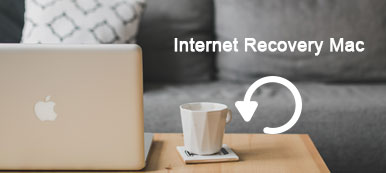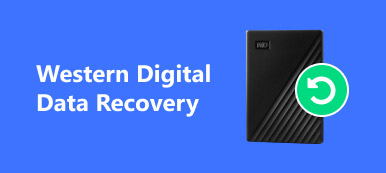Debe haber tenido tantos problemas que accidentalmente eliminó archivos o incluso formateó una partición completa en su computadora. En realidad, no tiene que preocuparse tanto porque una solución de recuperación de datos confiable puede ayudarlo a recuperar todos estos datos importantes e incluso recuperar la partición perdida. La recuperación gratuita de particiones es de gran ayuda para recuperar sus archivos perdidos o eliminados accidentalmente. Así que síganos para conocer más detalles sobre lo que debe hacer para la recuperación de partición gratuita.
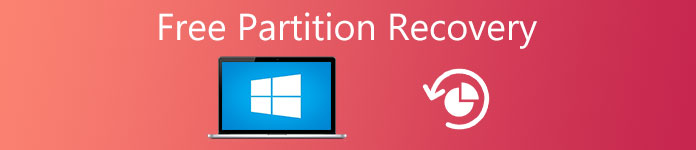
- Parte 1. Que es Free Partition Recovery
- Parte 2. Pasos para la libre partición de recuperación
- Parte 3. La mejor herramienta gratuita de recuperación de particiones: recuperación de datos de Android
Parte 1. Que es Free Partition Recovery
Dado que está atrapado en el dilema en el que eliminó accidentalmente algunas particiones importantes y no puede encontrar la manera de recuperarlas, debe probar nuestro método de recuperación de partición gratuita con una herramienta de recuperación confiable. Y antes de que vayamos a contarle los pasos para la recuperación de partición gratuita, se supone que debe saber qué es exactamente la recuperación de partición gratuita.
Recuperación de partición libre: ¿Qué es una partición?
Antes de una definición de recuperación de partición gratuita, primero debe saber qué es una partición. El disco físico se puede dividir en varios discos lógicos (como "C:" o "D:", etc.), también llamados "volúmenes". El registro de arranque maestro (MBR) y los punteros de partición extendidos (EPP) se utilizan para almacenar información sobre cuántos volúmenes hay en el disco físico y dónde se encuentran. MBR y EPP pueden dividir un solo disco físico en más de cuatro volúmenes lógicos. Una partición definida en MBR se denomina Partición primaria y la partición definida en EPP se denomina Unidad lógica. Estas tablas (MBR y EPP) se denominan colectivamente tabla de particiones. El conjunto de bloques EPP se denomina Partición Extendida. A continuación, se muestran algunos diseños de particiones típicos.
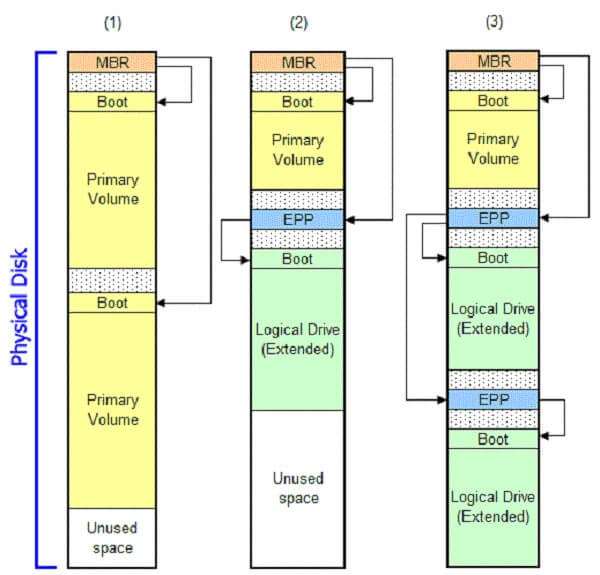
Recuperación de partición gratuita: ¿Por qué es necesaria la recuperación de partición?
Después de saber qué es una partición, también debe comprender por qué se necesita una recuperación de partición gratuita cuando borra accidentalmente sus archivos. Las tablas de partición se corrompen por varias razones, causando varios síntomas. Aquí hay algunas situaciones más comunes:
1. Algunos volúmenes simplemente desaparecen. Disk Manager puede mostrar un espacio no asignado o algo extraño donde se supone que debe estar el volumen.
2. El sistema puede negarse a comenzar con mensajes similares a "Tabla de particiones incorrecta o faltante", "Error al cargar el sistema operativo" o sin ningún mensaje.
3. En casos raros, la pantalla azul de STOP: INACCESSIBLE_BOOT_DEVICE es causada por la tabla de particiones dañada.
Aquí hay algunos perfiles típicos de daños de partición.
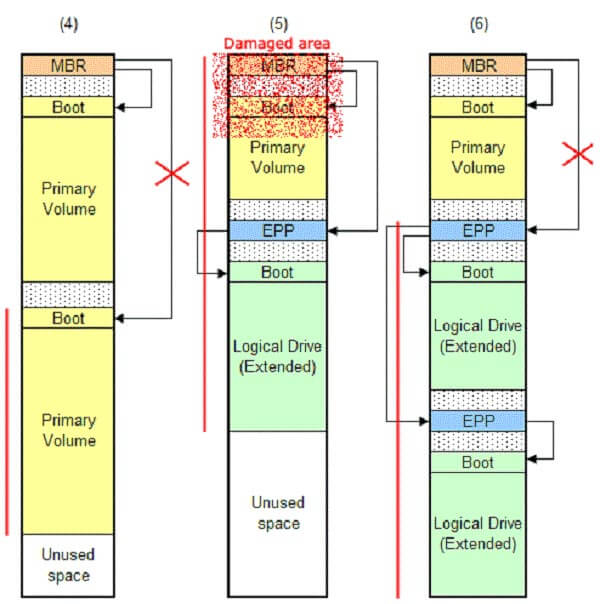
¿Es posible la libre partición de recuperación?
La pérdida de particiones no es tan común como la pérdida de datos. Sin embargo, este problema es mucho más complicado que la simple pérdida de datos. Una vez que falta una partición, todos los datos guardados en ella podrían desaparecer para siempre. Esto podría volverlo loco. Si no hay datos importantes en la partición que falta, los usuarios pueden resolver fácilmente el problema creando una nueva partición o volviendo a particionar el disco duro. Desafortunadamente, a menudo no es el caso. La mayoría de las veces, la partición perdida contiene una gran cantidad de datos valiosos y la pérdida de ellos le traería enormes pérdidas. Entonces, ¿es posible recuperar la partición eliminada? ¡Por supuesto que sí! Independientemente de las razones del daño de la partición, siempre existen soluciones para resolver el problema. Consulte la siguiente parte.
Parte 2. Pasos para la libre partición de recuperación
Ahora que ya sabe qué es una partición y por qué necesitamos una recuperación de partición gratuita, debe tener curiosidad acerca de los pasos para la recuperación de partición gratuita. Ahora, síganos y aprenda más sobre lo que debe hacer para la recuperación gratuita de la partición.
Primero, necesita descargar una herramienta de recuperación de partición gratuita y confiable. Aquí, seleccionamos dos de los mejores software de recuperación de particiones libres del mercado, Apeaksoft Data Recovery y Windows Data Recovery.
Restauración gratuita de particiones con Apeaksoft Data Recovery
Recuperación de datos de Apeaksoft
- Es profesional recuperar los archivos eliminados de una unidad flash USB, papelera de reciclaje, disco duro, tarjeta de memoria, etc.
- Recupera imágenes en JPG, TIFF / TIF, PNG, BMP, GIF, PSD, CRW, CR2, NEF, ORF, RAF, SR2, MRW, DCR, WMF, DNG, ERF, RAW, etc.
- Recupera los archivos multimedia en los formatos AVI, MOV, MP4, M4V, 3GP, 3G2, WMV, SWF, MPG, AIFF, M4A, MP3, WAV, WMA, MID / MIDI, etc.
- Los documentos como DOC / DOCX, XLS / XLSX, PPT / PPTX, PDF, CWK, HTML / HTM, INDD, EPS, etc. son recuperables.
- El correo electrónico y otros datos como ZIP, RAR, SIT y más son compatibles para regresar.
- Compatible con Windows 10 / 8.1 / 8 / 7 / Vista / XP (SP2 o posterior).
Step 1. Descargue, instale y ejecute Data Recovery en su computadora. En la interfaz principal, debe marcar el tipo de datos. Aquí tomamos el video como ejemplo.
A continuación, debe seleccionar la unidad de partición libre donde eliminó los datos para escanear.
Finalmente haga clic en Escanear para iniciar los archivos de video borrados.

Step 2. Una vez finalizada la exploración, verá la carpeta de tipo de datos. Aquí encontrarás los archivos ordenados por las diferentes carpetas. Marque una y otra vez, y haga clic en el botón Recuperar para comenzar a encontrar nuevamente los archivos eliminados en su computadora. Te permite recuperar datos de la papelera de reciclaje con facilidad.

Vea esta demostración en video para obtener más información sobre Apeaksoft Data Recovery.


Recuperación gratuita de particiones con Windows Data Recovery
Para recuperar particiones perdidas o eliminadas, debe usar la opción "No se puede encontrar la unidad" en la pantalla "Seleccionar ubicación" en su software de recuperación. Esto se debe a que esta opción sirve para recuperar particiones perdidas. Aquí vienen los pasos para recuperar la partición eliminada.
Step 1. Inicie el software y elija el tipo de datos que desea recuperar de la pantalla "Seleccionar qué recuperar" colocando una marca en las casillas de verificación deseadas. Haga clic en el botón "Siguiente".
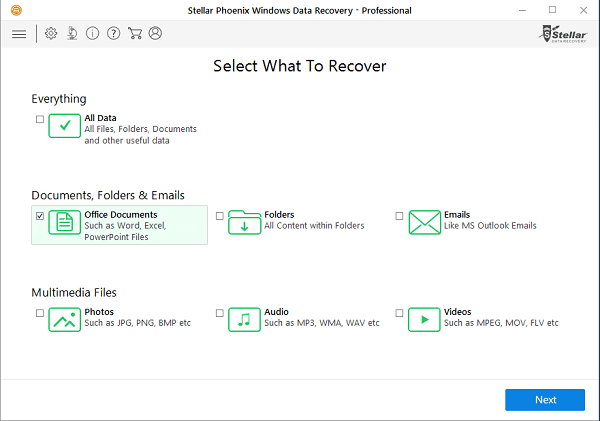
Step 2. Elija "No se puede encontrar la unidad" en la pantalla "Seleccionar ubicación" marcando la casilla de verificación correspondiente. A continuación, active / desactive la opción Análisis profundo según sus propias necesidades y haga clic en la pestaña "Analizar". Esto es para que el software inicie el escaneo de las unidades formateadas. Será mejor que active el análisis profundo para recuperar la partición de forma gratuita.
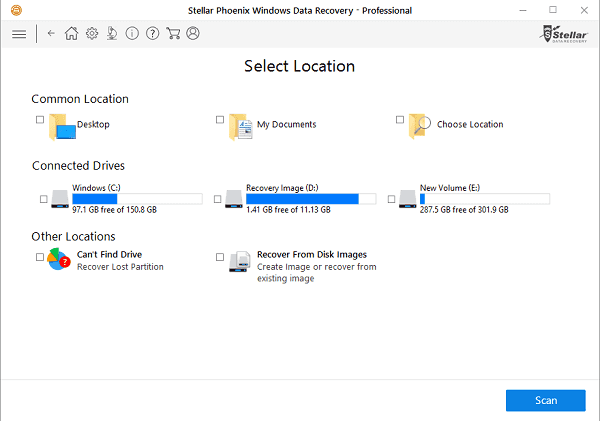
Step 3. Después de finalizar el escaneo, aparece "Seleccionar disco duro para recuperar particiones perdidas". En la sección Seleccionar unidad de la interfaz, todas las unidades conectadas se enumeran con detalles. Elija la unidad para buscar particiones perdidas y haga clic en el botón "Buscar". A continuación, el software buscará las particiones perdidas.
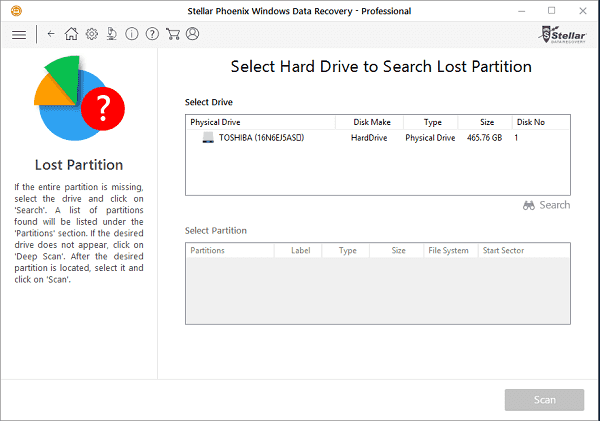
Step 4. Todas las particiones perdidas detectadas por el software se enumeran en la sección "Particiones encontradas". Elija la partición que desea recuperar y haga clic en el botón "Escanear" para continuar con el proceso de escaneo.
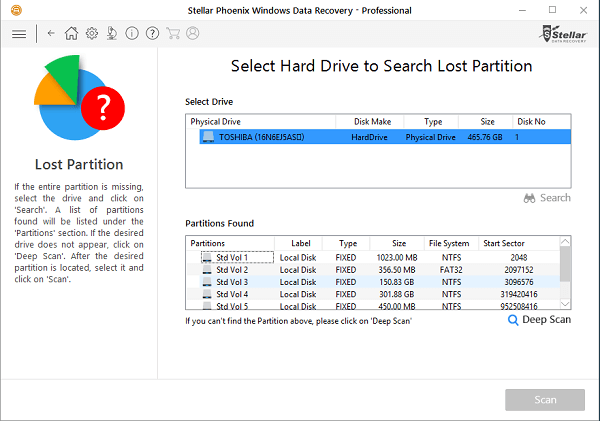
Parte 3. Alternativa de recuperación de partición gratuita para Android
Si desea recuperar particiones perdidas o eliminadas accidentalmente, debe tener una herramienta de recuperación de partición gratuita para hacerlo. Recuperación de Android Es la mejor aplicación de recuperación de datos para Android. Con el software de recuperación, puede recuperar mensajes de texto, fotos, contactos, historial de llamadas, videos, música y otros archivos de documentos perdidos de sus teléfonos Android, tabletas y tarjetas SD. Ya sea que haya perdido sus archivos debido a la eliminación incorrecta, el enraizamiento, la actualización, el formateo de la tarjeta de memoria, los ataques de virus o porque se estrelló, rompió, rompió o dejó caer su dispositivo en el agua, este software gratuito de recuperación de partición puede rescatar los datos importantes de su dispositivo.
Características principales:
1. Es compatible con dispositivos portátiles 5000 + Android como Samsung, Motorola, Sony, HTC, Google Nexus, etc.
2. Le permite recuperar datos perdidos en diferentes escenarios: restauración de fábrica, actualización del sistema operativo, dispositivo bloqueado sin responder, dispositivo bloqueado o contraseña olvidada, error de rooting, etc.
3. Puede recuperar datos eliminados o perdidos de teléfonos y tabletas Android, como Samsung, HTC, LG, Sony, Motorola, Huawei, Google, Sharp, etc.
4. Le permite realizar copias de seguridad y administrar sus datos en su computadora Windows o Mac fácilmente con el cable USB.

Conclusión
Aunque el desastre de pérdida de partición es muy difícil de afrontar, una herramienta de recuperación confiable aún puede hacerlo. Por lo tanto, no debería tener demasiado miedo de hacer nada después de encontrar que falta la partición con datos útiles almacenados. Incluso la recuperación gratuita de particiones se puede lograr si solo recurre a herramientas útiles a tiempo.